
发布时间:2016-08-24 14: 50: 34
在文档中编辑公式时,我们都会使用MathType公式编辑器来编辑,因为它里面包含的模板与符号可以直接点击使用,根本就不需要一个学习过程,看到这些模板就知道自己的公式要怎么编辑,这些对于初学者来说是非常方便的。但是很多人在编辑公式的过程中发现,MathType工具栏中的符号有一些小,看得非常不清楚,有时候找起来非常麻烦,虽然可以调节整个MathType窗口来放大,但是这样对于编辑又很不方便,该如何解决呢?下面就来介绍MathType工具栏符号太小的问题怎么解决。
具体操作方法如下:
1.按照自己的使用习惯打开MathType公式编辑器,进入到公式编辑界面,可以看到工具栏中的符号有些小,看得不是很清楚。

2.用鼠标点击MathType菜单中的“预置(选项)”——“工作区预置(选项)”。有的朋友MathType的菜单中这个功能显示的是预置,其实是一个功能。
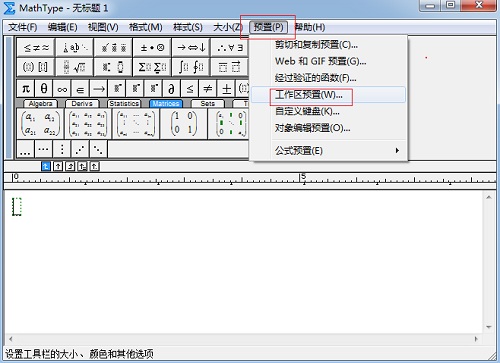
3.随后会弹出一个对话框,在这个对话框的第一个项目就是“工具栏大小”,将这个项目点击成“中”或者是“大”,最后点击“确定”。
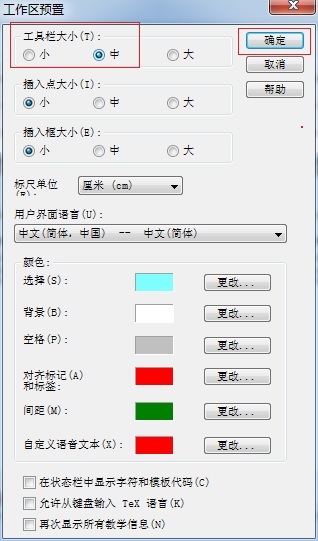
4.回到MathType窗口会发现工具栏中的符号都变大了,每个符号都能看得比较清楚,这样编辑时也方便了很多。
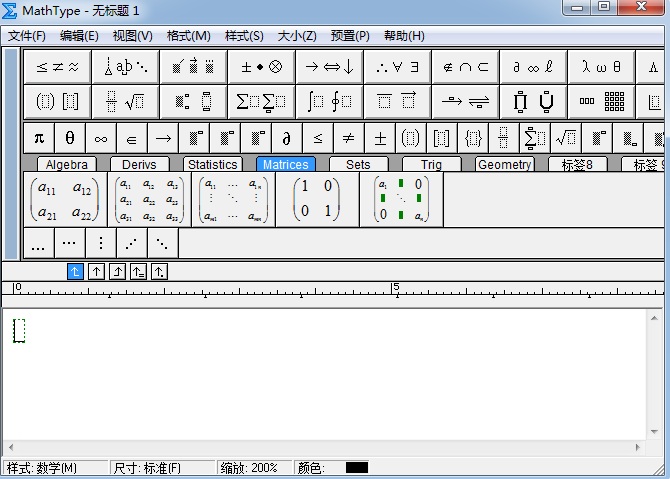
以上内容向大家介绍了MathType工具栏符号太小的解决方法,其实这个也不是什么问题,只是一个显示比例的问题,正常来说比较少人会去设置这个显示比例,所以有很多人不知道原来这个显示比例是可以调整的。除了MathType工具栏的显示比例外,对于工作区域中的编辑时的光标显示比例也是可以调的,如果想要了解具体的MathType输入框显示比例的调整方法,可以参考教程:为什么MathType输入框光标变粗了。
展开阅读全文
︾